محتوا:
روش 1: بررسی اتصال
قبل از اینکه به روشهای پیچیدهتر برای رفع خطای شناسایی پرینتر Canon بروید، باید اتصال را بررسی کنید، زیرا ممکن است آن را به درستی تنظیم نکرده باشید یا متوجه نشدهاید که کابل USB خراب است. به دقت آن را برای آسیبهای فیزیکی بررسی کنید و سعی کنید از یک پورت USB خالی دیگر در کامپیوتر یا لپتاپ استفاده کنید. اگر در مورد کامپیوتر شخصی صحبت میکنید، به پورت روی مادربرد ترجیح دهید نه روی پنل جلویی کیس. به کسانی که برای اولین بار با اتصال تجهیزات چاپی و تنظیم آن در سیستمعامل مواجه میشوند، پیشنهاد میکنیم با راهنمای جامع موضوعی در لینک زیر آشنا شوند.
جزئیات بیشتر: نصب پرینتر بر روی کامپیوترهای ویندوز

مشکلات اتصال ممکن است ناشی از درایور پرینتر Canon باشد که یا وجود ندارد یا به درستی انتخاب نشده است. در این وضعیت، کامپیوتر تشخیص میدهد که یک دستگاه از طریق USB متصل شده است، اما نمیتواند نوع آن را شناسایی کند و به همین ترتیب اجازه تعامل با آن را نمیدهد. اگر هنوز نرمافزار را نصب نکردهاید یا نگران هستید که ممکن است آن را به درستی انجام نداده باشید، به خواندن راهنمای دیگری بپردازید.
جزئیات بیشتر: نصب درایورهای پرینتر
روش 2: استفاده از ابزار عیبیابی داخلی
ابزار عیبیابی داخلی ویندوز برای انجام اسکن پایهای از خطاها و حل خودکار آنها طراحی شده است.قبل از اینکه به گزینههای پر زحمتتری برای حل مشکل بپردازید و برای صرفهجویی در زمان خود، بدون اینکه بهصورت دستی بررسیهایی را انجام دهید که میتوانستند بهصورت خودکار اجرا شوند، میتوانید از این ابزار استفاده کنید.
- بر روی "شروع" کلیک کنید و به منوی "تنظیمات" بروید.
- بخش تحت عنوان "بهروزرسانی و امنیت" را پیدا کنید و بر روی کاشی آن کلیک کنید.
- به ابزار عیبیابی بروید.
- دسته "پرینتر" را انتخاب کنید و بر روی این نوشته کلیک کنید.
- دکمه "اجرای ابزار عیبیابی" ظاهر میشود، بر روی آن کلیک کنید.
- فرآیند شناسایی مشکلات آغاز میشود که چند ثانیه طول میکشد.
- جدولی ظاهر میشود که باید دستگاهی که بهدرستی کار نمیکند را مشخص کنید، اما در مورد ما باید گزینه "پرینتر در لیست نیست" را انتخاب کنید.
- سپس مرحله دوم اسکن آغاز میشود که سایر بخشهای سیستمعامل را در بر میگیرد و پس از اتمام، نتیجه را خواهید دید اگر مشکل حل شده باشد.
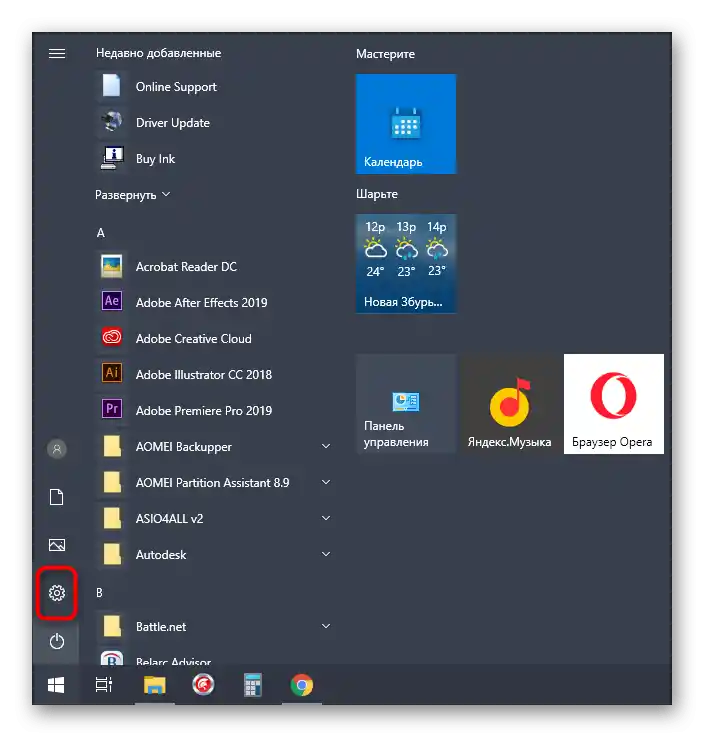
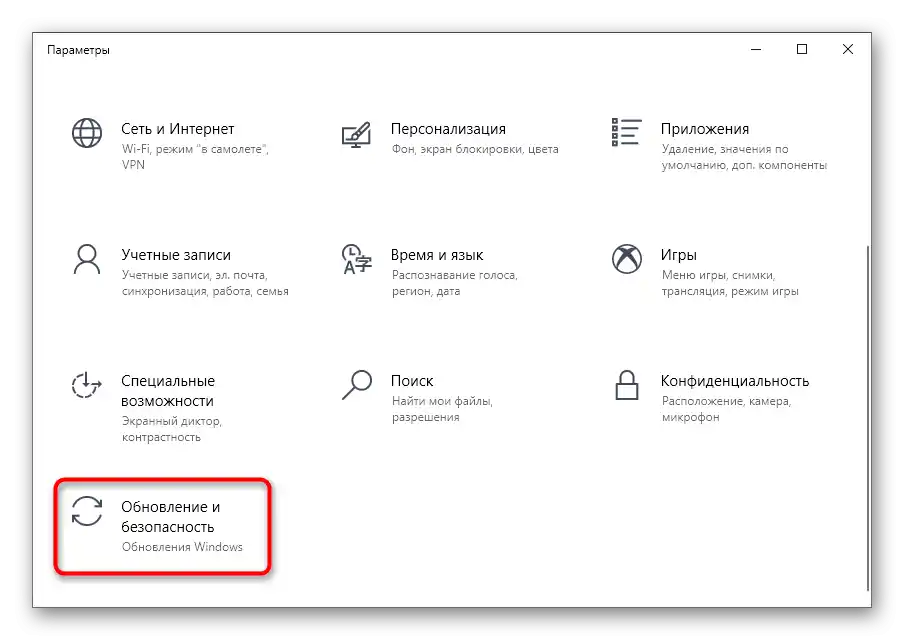
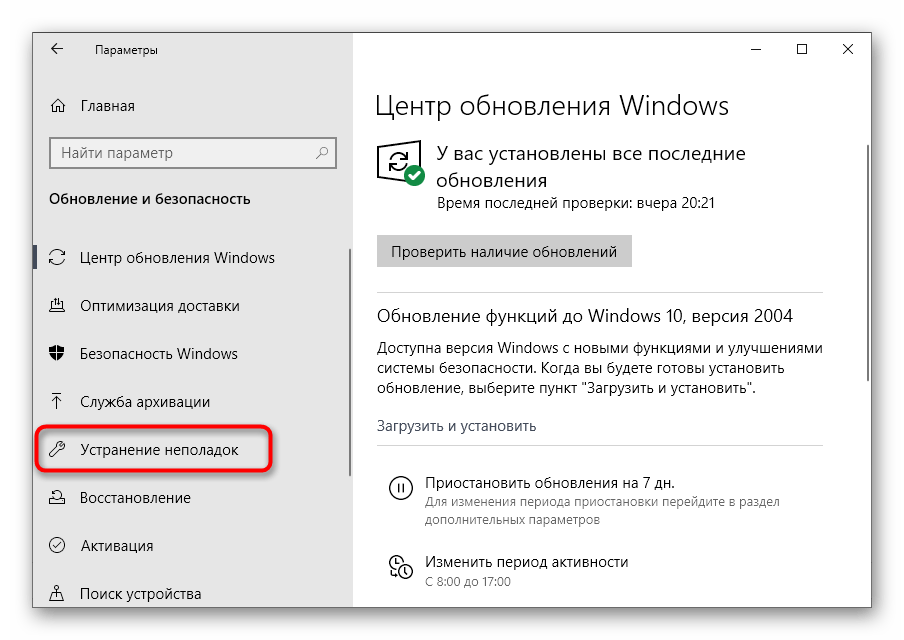
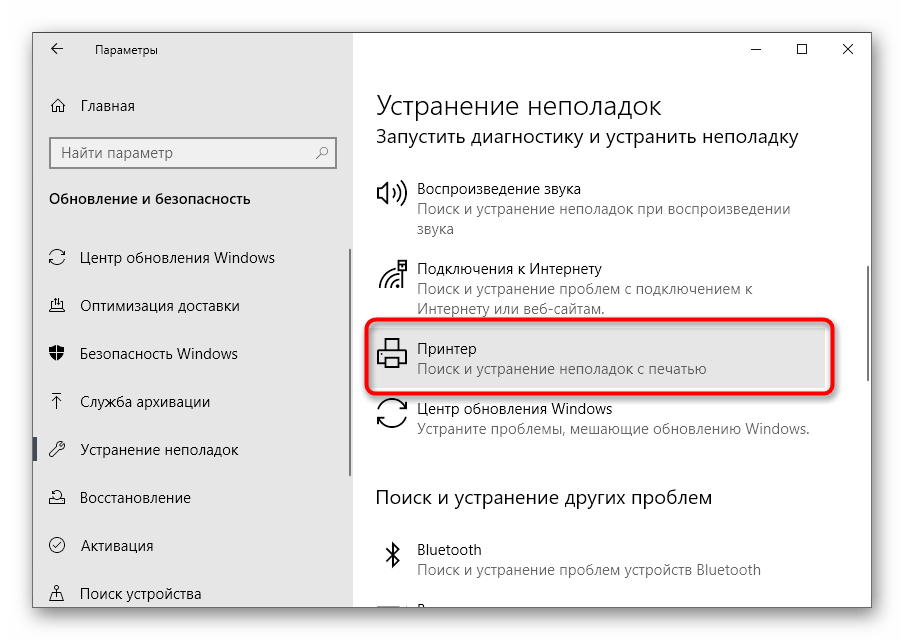
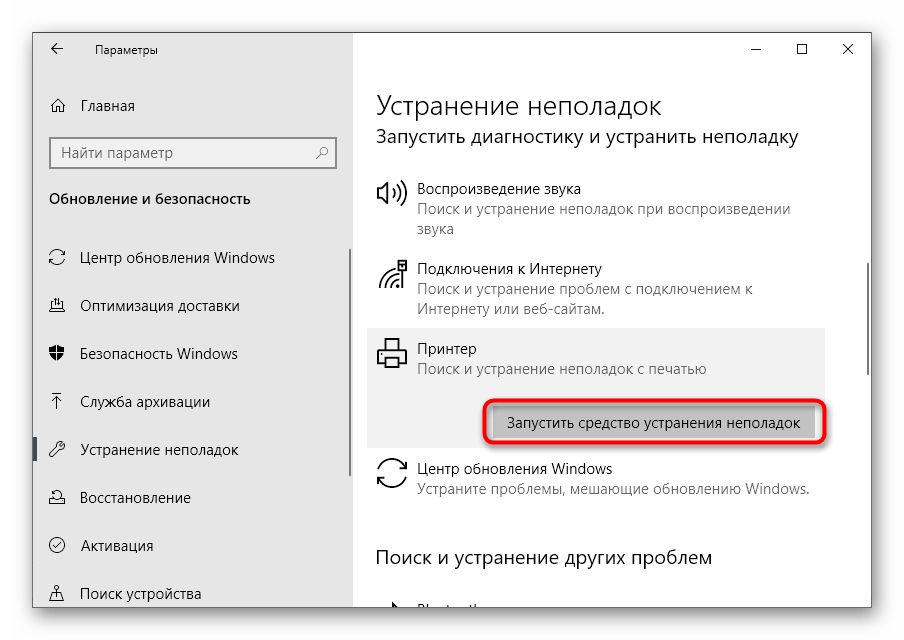
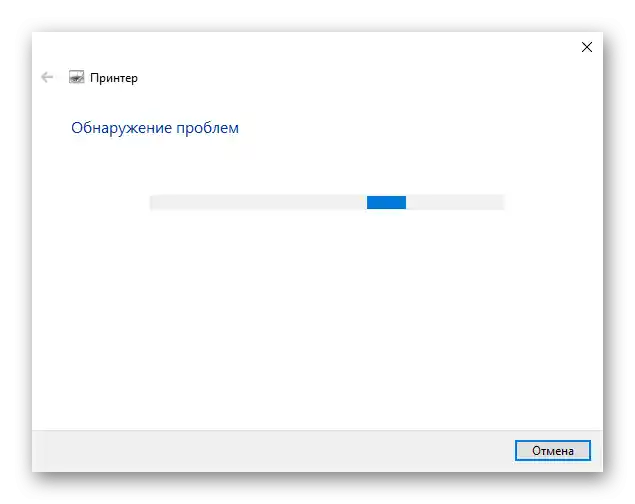
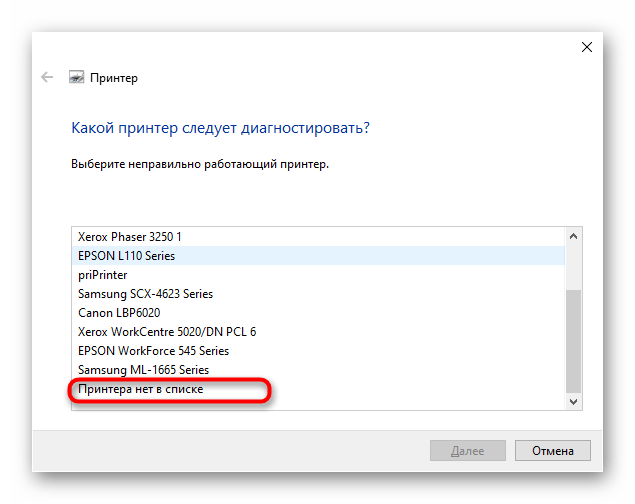
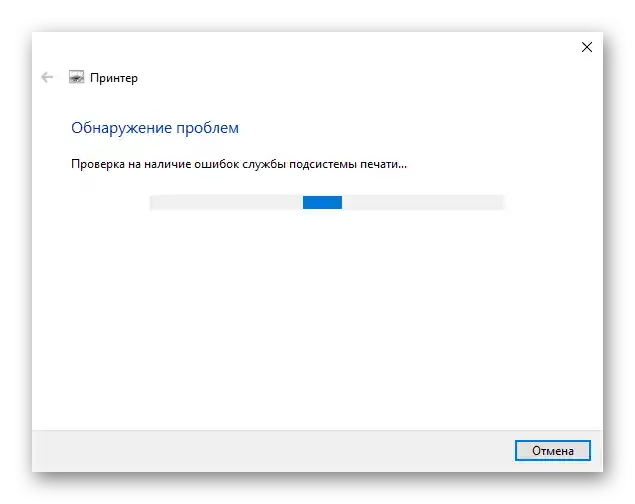
روش ۳: افزودن دستی پرینتر به لیست دستگاهها
وضعیتهایی وجود دارد که پرینتر بهطور خودکار به لیست دستگاهها اضافه نمیشود. کاربر باید آن را بهصورت دستی اضافه کند و سادهترین راه این است که اسکن را از طریق منوی مربوطه در برنامه "تنظیمات" آغاز کند، اما اگر این کار کمک نکرد، باید به گزینههای جایگزین مراجعه کند که در ادامه به تفصیل توضیح داده شده است.
بیشتر: افزودن پرینتر در ویندوز
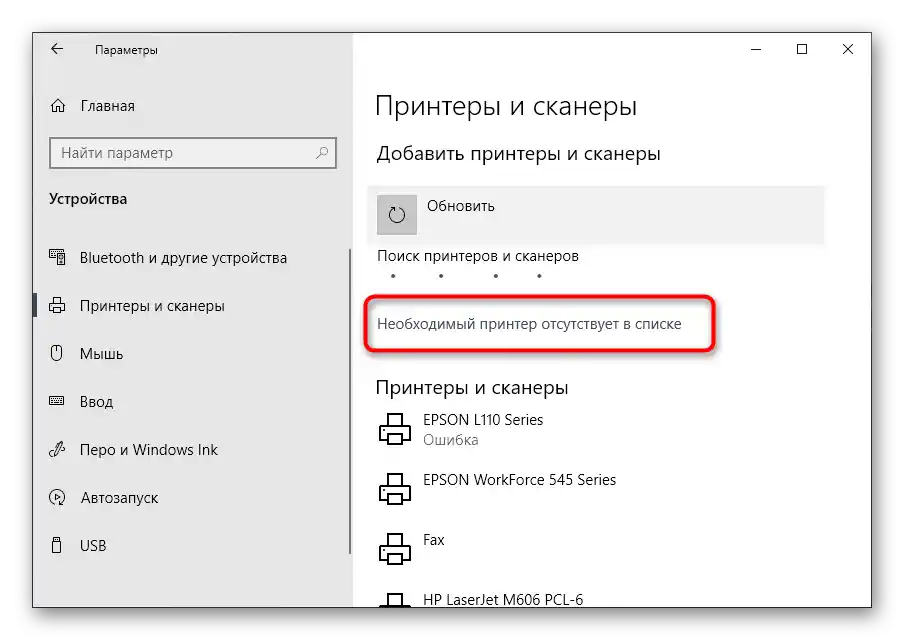
روش ۴: بررسی سرویس چاپ
در سیستمعامل ویندوز یک سرویس استاندارد وجود دارد که عملکرد تمام تجهیزات چاپی متصل به آن وابسته است.اگر به هر دلیلی این سرویس غیرفعال باشد، پرینتر جدید در لیست نمایش داده نخواهد شد و امکان تعامل با آن وجود نخواهد داشت، بنابراین نیاز است که سرویس را بررسی کنید و اقداماتی انجام دهید:
- بر روی "شروع" کلیک کنید و از طریق جستجو برنامه "سرویسها" را پیدا کنید.
- از لیست، شما به سرویس "مدیریت چاپ" نیاز دارید. پس از آن، بر روی این خط دوبار کلیک کنید تا منوی ویژگیها باز شود.
- اطمینان حاصل کنید که این سرویس بهطور خودکار راهاندازی میشود و در حال حاضر در وضعیت "در حال اجرا" قرار دارد. اگر اینگونه نیست، تنظیمات را تغییر دهید، آنها را اعمال کنید و کامپیوتر را ریستارت کنید.
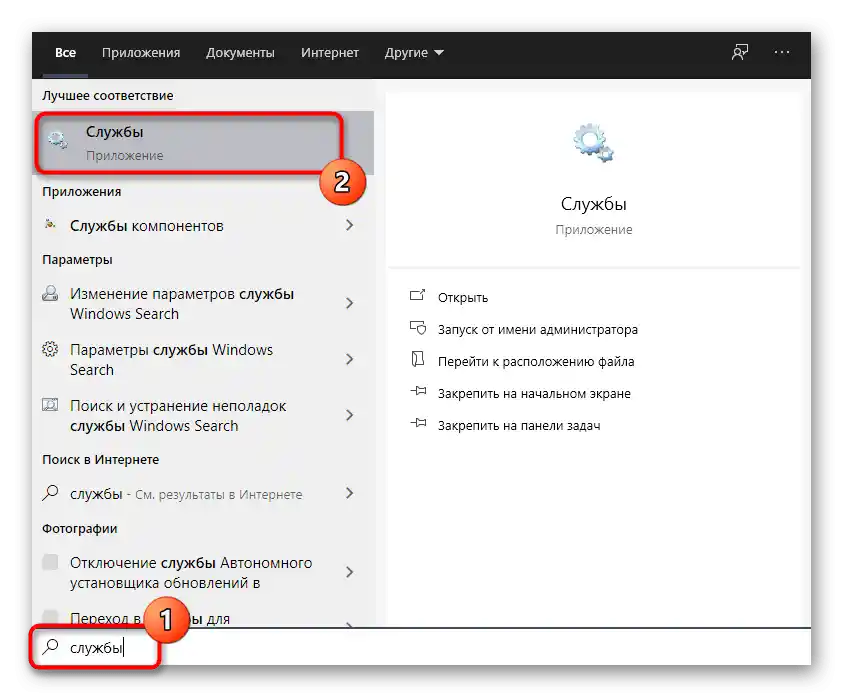
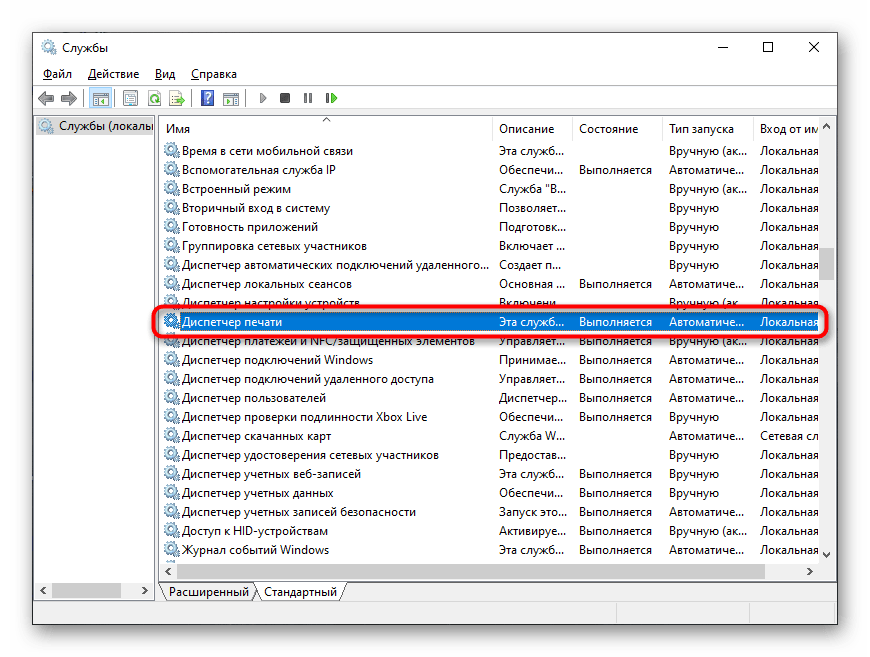
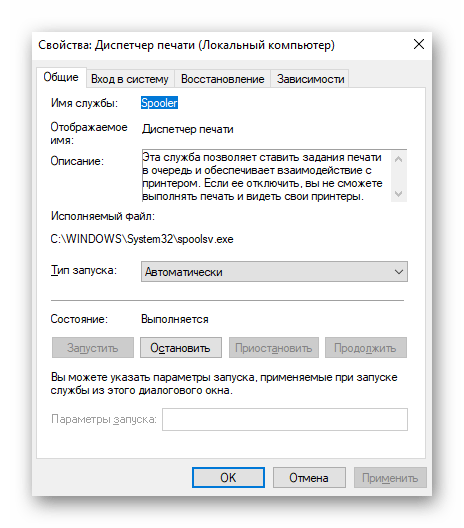
نباید هیچ مشکلی در تغییر وضعیت سرویس وجود داشته باشد، اما اگر پس از ریستارت کامپیوتر دوباره در وضعیت غیرفعال قرار گرفت، ابتدا اطمینان حاصل کنید که اقدامات با نام مدیر انجام میشود و اگر این هم نتیجه نداد، اسکن ویروسها را آغاز کنید.
همچنین بخوانید: مبارزه با ویروسهای کامپیوتری
روش 5: بررسی اجزای چاپ
این گزینه در درجه اول برای کاربرانی که هنگام تلاش برای اتصال پرینتر با پیام "زیرسیستم محلی چاپ در حال اجرا نیست" مواجه میشوند، کاربردی خواهد بود، اما میتواند به سایرین نیز کمک کند.
- بر روی "شروع" کلیک کنید تا از آنجا به منوی "تنظیمات" بروید.
- گزینه "برنامهها" را انتخاب کنید.
- به بخش "تنظیمات مرتبط" در اولین دسته "برنامهها و ویژگیها" بروید. در آنجا بر روی متن قابل کلیک "برنامهها و اجزا" کلیک کنید.
- یک پنجره جداگانه مدیریت نرمافزار باز خواهد شد، که در آن از طریق نوار سمت چپ به "فعال یا غیرفعال کردن اجزای ویندوز" بروید.
- منتظر بمانید تا لیست اجزا بارگذاری شود و اطمینان حاصل کنید که "سرویسهای چاپ و اسناد" در وضعیت فعال قرار دارند.
- علاوه بر این، این دایرکتوری را باز کنید و تمام موارد موجود در آن را فعال کنید.
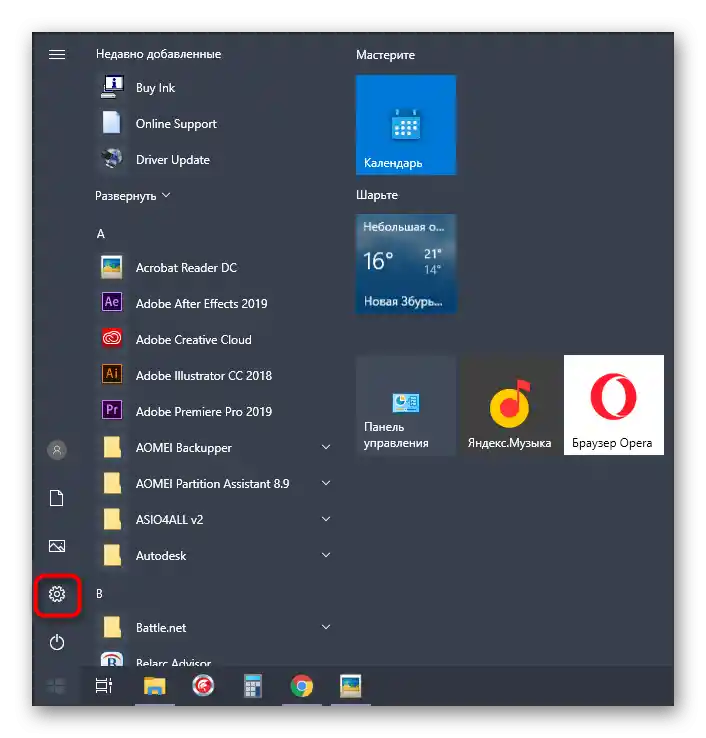
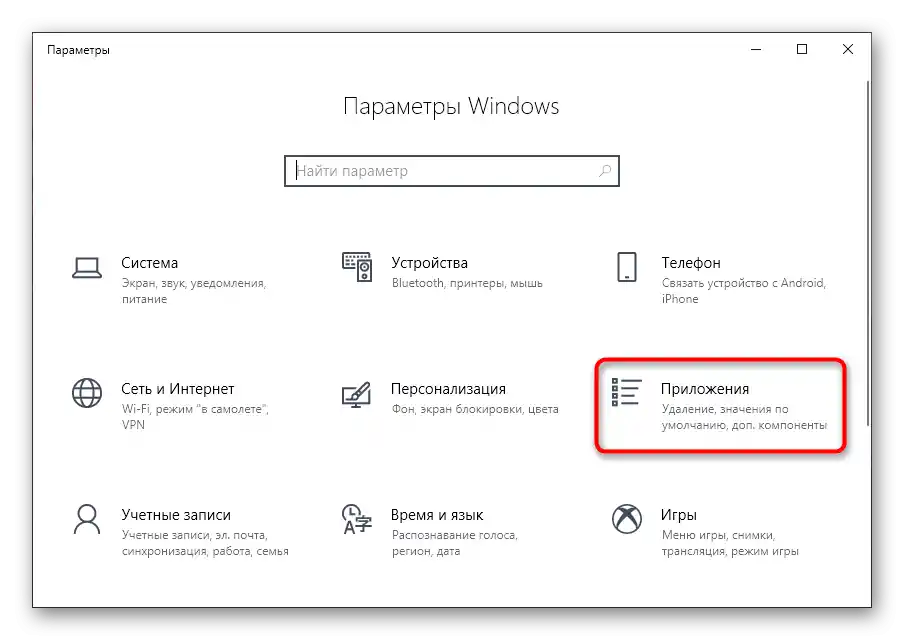
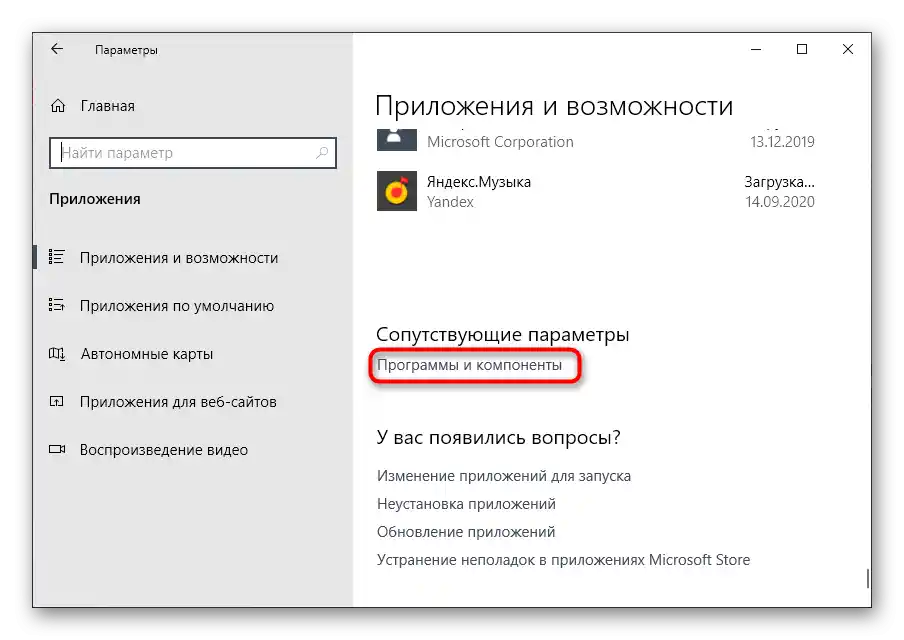
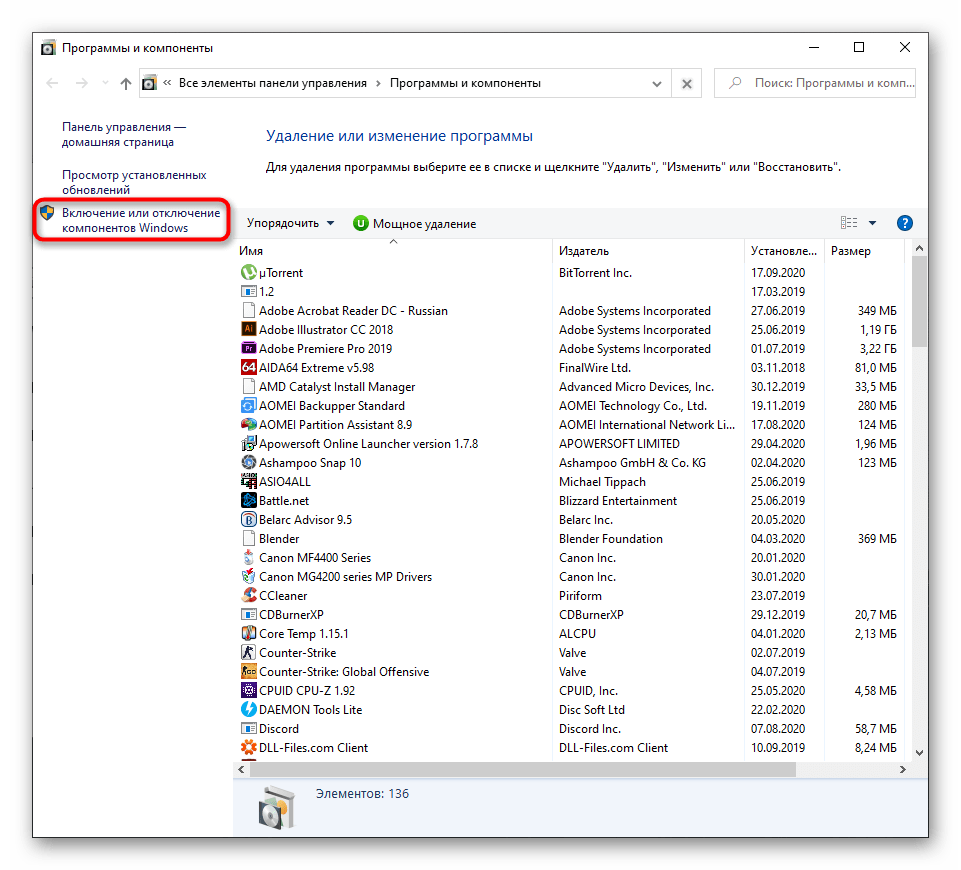
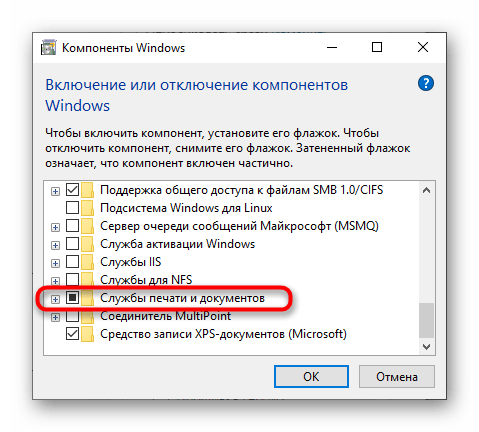
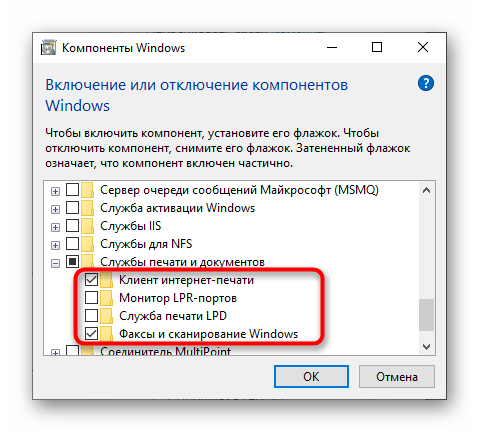
کامپیوتر را ریستارت کنید و فقط پس از آن سعی کنید دوباره دستگاه را متصل کنید.اگر هیچ یک از روشها کمک نکرد، سعی کنید پرینتر Canon را به کامپیوتر/لپتاپ دیگری متصل کنید تا از کارکرد آن اطمینان حاصل کنید، یا به مرکز خدمات مراجعه کنید که متخصصان در حل مشکل پیشآمده به شما کمک کنند.